„Spatial Audio“: Raumklang für AirPods Pro
27.429 Aufrufe • Lesezeit: 3 Minuten
 Was bisher nur großen und teuren Surround-Sound-Anlagen vorbehalten war, erreicht mit iOS 14 auch Apples AirPods Pro Kopfhörer. Das neue „Spatial Audio“ (auch bekannt als „3D-Audio“) sorgt für Raumklang beim Schauen von Filmen und Serien auf dem iPhone. Wir zeigen euch, wie ihr räumliches Audio auf den AirPods Pro aktivieren könnt.
Was bisher nur großen und teuren Surround-Sound-Anlagen vorbehalten war, erreicht mit iOS 14 auch Apples AirPods Pro Kopfhörer. Das neue „Spatial Audio“ (auch bekannt als „3D-Audio“) sorgt für Raumklang beim Schauen von Filmen und Serien auf dem iPhone. Wir zeigen euch, wie ihr räumliches Audio auf den AirPods Pro aktivieren könnt.
Inhaltsverzeichnis
So funktionert das neue Raumklang-Feature
Wer nicht gerade ein Surround-System im heimischen Wohnzimmer sein Eigen nennen darf, kennt das Raumklang-Erlebnis sicherlich aus dem Kino. Während der Film vorne an der Leinwand läuft, kommen die Sounds aus allen Richtungen, von links, rechts, oben und unten. Man hat plötzlich den Eindruck als wäre man mitten im Geschehen. Im Kino klappt das, indem ringsherum um die Zuschauer Lautsprecher platziert werden. Mit „Spatial Audio“ (auch „3D-Audio“ genannt) hat Apple es geschafft, Raumklang beim Schauen von Filmen und Serien auf die kabellosen AirPods Pro Kopfhörer zu bringen. Mit nur zwei Lautsprechern in den Ohren wird mithilfe elektronischer Tricks Raumklang simuliert.
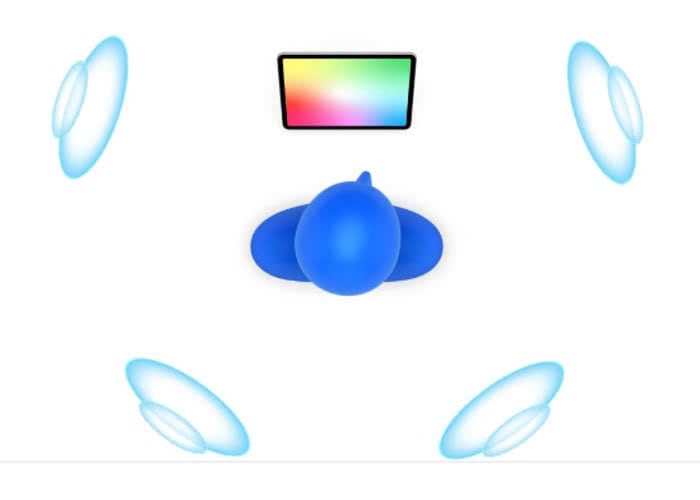
Damit der Klang beim Filmgucken nicht „mitwandert“, wenn ihr den Kopf dreht und das iPhone als feste Audio-Quelle im Raum verstanden wird, kommt die Head-Tracking-Technik zum Einsatz. Mithilfe der in den Kopfhörern verbauten Beschleunigungs- und Gyrosensoren wird zunächst eure Kopfbewegung erfasst. Diese Bewegungsdaten gleicht das iPhone mit seinen eigenen Sensoren ab, um die relative Bewegung des Kopfes zum Bildschirm zu bestimmen. Das Ergebnis: Der Sound scheint immer vom iPhone auszugehen, egal wie ihr euren Kopf dreht.
3D-Audio ausprobieren & aktivieren
Am besten könnt ihr euch ein Bild von der 3D-Audio Funktion machen, indem ihr sie einfach mal ausprobiert. Wenn ihr iOS 14 auf eurem iPhone installiert habt, geht ihr in der Einstellungen-App unter „Bluetooth“ und tippt auf das „i“-Symbol rechts neben euren AirPods Pro. Tippt dann auf „Sehen und hören, wie es funktioniert…“, um in das 3D-Audio Testmenü zu gelangen. Mit einem Fingertipp auf den „3D-Audio“-Tab könnt ihr das Raumklang-Feature anhand verschiedener Beispielsounds testen. Dreht euren Kopf seitlich sowie nach oben und nach unten und achtet darauf wie sich die Klänge verändern. Vergleicht das Ganze auch mal mit der „Stereoaudio“-Ausgabe.
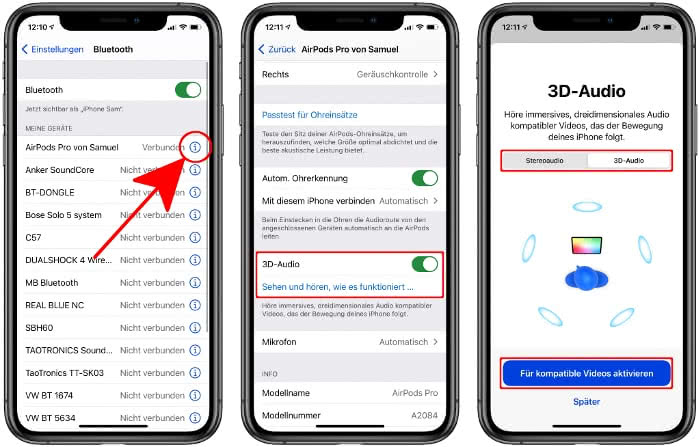
Ihr könnt 3D-Audio nun mit einem Tipp auf „Für kompatible Videos aktivieren“ einschalten oder in den AirPods-Einstellungen (vorherige Ebene) auf den Schalter rechts neben „3D-Audio“ tippen.
Alternativ könnt ihr auch in der Einstellungen-App unter Bedienungshilfen → AirPods gehen. Scrollt dort nach unten und tippt unter der Zwischenüberschrift 3D-Audio auf den Schalter rechts neben „iPhone folgen“.

Für einen besonders schnellen Zugriff könnt ihr das Feature auch über das Kontrollzentrum an- und ausschalten. Um das Kontrollzentrum zu öffnen, wischt ihr vom unteren Bildschirmrand nach oben (bis iPhone 8) oder streicht von oben rechts nach unten (ab iPhone X). Haltet dann den Lautstärkeregler gedrückt und tippt im nächsten Fenster unten rechts auf den „3D-Audio“ Button.
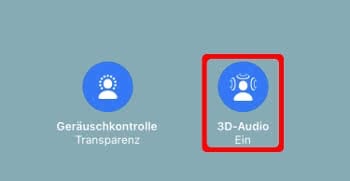
Wer kann „Spatial Audio“ nutzen?
Um das Raumklang-Feature mit Head-Tracking auf euren AirPods Pro nutzen zu können, müsst ihr im Besitz eines iPhone 7 oder neuer mit installiertem iOS 14 sein. Geeignet sind alle Video-Apps, wie etwa Amazon Prime Video oder Netflix, welche die Wiedergabe von 5.1, 7.1 und Dolby-Atmos-Sound unterstützen.
Tipp: In einem anderen Beitrag zeigen wir euch die besten Tipps und Tricks für eure AirPods Pro!